Taşınabilir Viewer
Taşınabilir Viewer, yükleme gerektirmeyen ve dosyalarını tek bir klasörde tutan bir Viewer sürümüdür. Taşınabilir Viewer, yüklenebilir Viewer ile aynı işlevselliği sağlar.
Ne zaman kullanılmalı
Taşınabilir Viewer kullanmanın faydasını göreceksiniz eğer birden fazla iş istasyonu (ör. ev PC'si, ofis PC'si vb.) üzerinde çalışan tek bir kullanıcıysanız. Taşınabilir Viewer'ı bir USB bellek üzerine yazabilir veya her iş istasyonundan erişilebilir bir Dropbox klasörüne yükleyebilirsiniz. Programın tek bir örneğiyle ilgilenmek, adres defterinizi, kaydı, güncellemeyi vb. yönetmeyi kolaylaştırır.
Birden fazla eşzamanlı kullanıcı arasında aynı taşınabilir Viewer örneğini (ör. bir Dropbox klasöründe) paylaşmak önerilmez. Bunun yerine RU Server'ın adres defteri eşzamanlama özelliğini kullanın.
Taşınabilir Viewer nasıl kullanılır
- Taşınabilir Viewer dosyasını (.zip) bilgisayarınıza indirin.
- Dosyaları yerel diskinizde veya bir USB bellek üzerinde bir hedefe çıkarın:
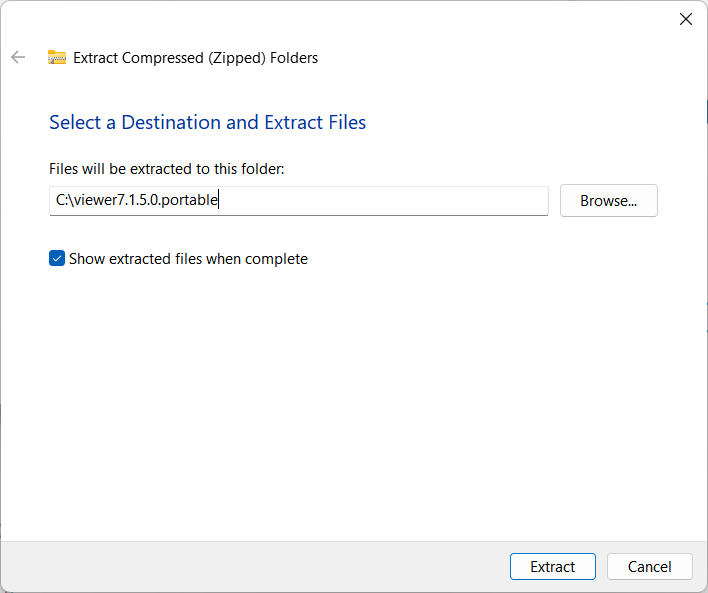
- Viewer'ı çalıştırmak için rutview.exe dosyasına çift tıklayın:
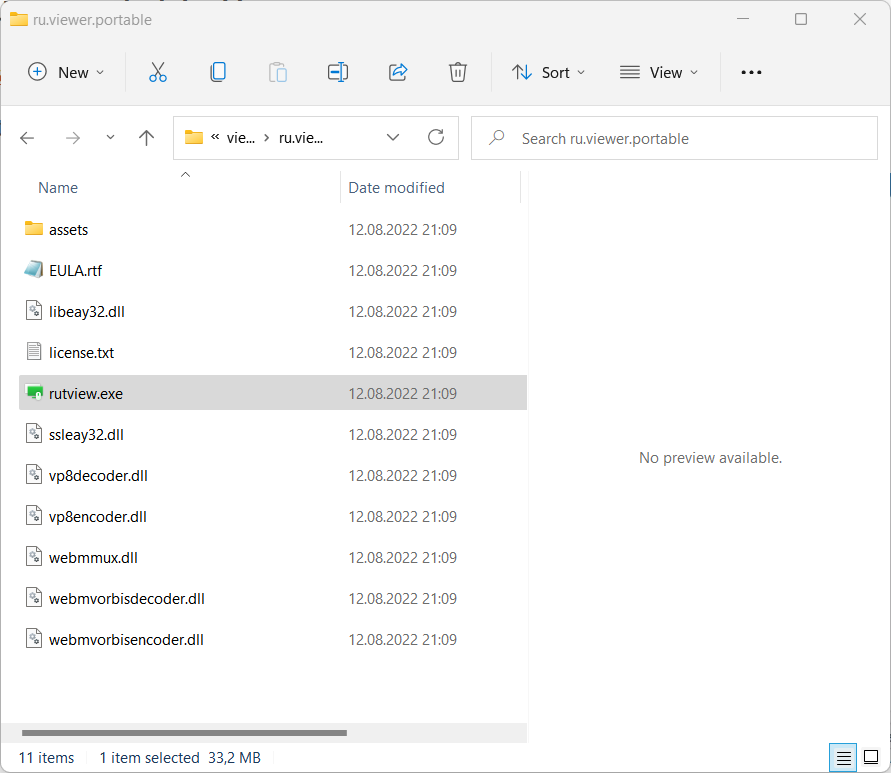
Programı en az bir kez çalıştırdığınızda genel adres defteri dosyası ve yapılandırma dosyası otomatik olarak oluşturulacaktır.
Adres defteri dosyaları ve yapılandırma dosyaları
Taşınabilir Viewer, tüm dosyalarını—genel adres defteri dosyası (connections_4.xml) ve yapılandırma dosyası (config_4.xml) dahil—ana çalıştırılabilir dosyası (rutview.exe) ile aynı klasörde depolar. Daha fazla adres defteri eklerseniz, o adres defterlerine karşılık gelen XML dosyalarını da bu klasörde tutmalısınız.
Yedekleme ve geri yükleme
Taşınabilir Viewer'daki yedekleme ve geri yükleme işlemleri, yüklenebilir Viewer'daki işlemlerle aynıdır. Otomatik günlük yedeklemeler varsayılan olarak açık olup, yedekleme dosyaları taşınabilir Viewer klasöründe saklanır.
Taşınabilir Viewer'ı kaydet
Yüklenebilir Viewer gibi, taşınabilir Viewer'ı 30 günlük deneme süresinin ötesinde kullanmak istiyorsanız geçerli bir lisans anahtarı ile kaydedilmesi gerekir. Taşınabilir Viewer'ınızı kaydetmek için bu kılavuza uyun.
Taşınabilir Viewer'ı güncelle
Taşınabilir Viewer'ı güncellemekle ilgili "Taşınabilir Viewer'ı Güncelle" bölümüne bakın bu kılavuzda.
Dili değiştir
Yüklenebilir Viewer'ın tüm arayüz dilleri de taşınabilir Viewer'da mevcuttur. Viewer penceresinde, Araçlar→Dil üzerine tıklayın ve istediğiniz dili ayarlayın.